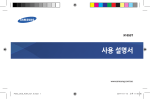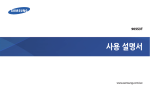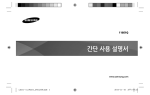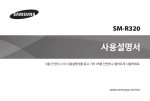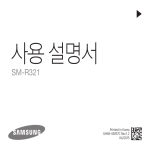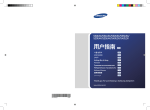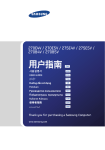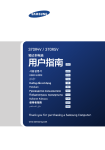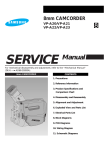Download Samsung NT630Z5QI User Manual (FreeDos)
Transcript
630Z5Q 사용 설명서 www.samsung.com/sec 저작권 표기된 기호 설명 Copyright 2014 삼성전자주식회사 이 사용 설명서는 저작권법에 의해 보호 받는 저작물입니다. 삼성전자주식회사의 사전 서면 동의 없이 사용 설명서의 일부 또는 전체를 복제, 공중 송신, 배포, 번역하거나 전자 매체 또는 기계가 읽을 수 있는 형태로 바꿀 수 없습니다. ⓒ 컴퓨터를 안전하고 올바르게 사용하기 위해 주의해야 할 사항을 표기할 때 사용합니다. 컴퓨터를 사용할 때 알아두면 좋을 내용이나 참고 기능, 기능 사용 중에 유용하게 사용할 수 있는 팁 등을 소개할 때 사용합니다. 사용설명서 안내 기본 구성물 자세한 내용은 DVD로 제공되는 PDF 타입의 사용설명서를 참조하세요. 사용설명서는 Adobe Reader를 설치해야만 볼 수 있습니다. •컴퓨터 •AC 어댑터 •전원 케이블 2 각 부분의 이름 앞면 •모델에 따라 컴퓨터의 외관은 다르게 제공될 수 있습니다. •선택 사양 표기가 있는 항목은 모델에 따라 제공되지 않거나, 위치가 다를 수 있습니다. 카메라 동작 표시등 카메라 렌즈 마이크 LCD 전원 LED 스피커 전원 버튼 터치패드/터치패드 버튼 3 오른쪽 면 메모리 카드 슬롯 USB 2.0 포트 CD 드라이브 (ODD) (선택 사양) 잠금장치 홀 4 왼쪽 면 전원 입력 잭 유선랜 포트 모니터 포트 USB 3.0 포트 USB 3.0 포트 HDMI 포트 이어셋/헤드셋 잭 또는 Chargeable (선택 사양) AC 어댑터 연결 컴퓨터 켜기 전원 입력 잭 AC 어댑터 전원 케이블 컴퓨터 구입 시 최초 사용 시에는 어댑터를 반드시 꽂고 배터리를 충분히 충전한 후에 사용하세요. 5 제품 규격 사용 환경 온도: 보 관 동작 습도: 보 관 동작 어댑터 정격 (선택 사양) Input: 1 00-240VAC, 50 ~ 60Hz, Output: 1 9VDC 2.1A, 19VDC 3.16A 제품 정격 (선택 사양) 19VDC 2.1A (40W), 19VDC 3.16A (60W) 제품 규격은 파생 모델에 따라 다를 수 있습니다. 자세한 규격은 구입 시 카탈로그를 참고하세요. CPU (선택 사양) Intel® Core™ i3 / i5 / i7 Processor 메인 메모리 DDR3L 저장 장치 (선택 사양) 7mmH SATA HDD 9.5mmH SATA HDD mSATA SSD 그래픽스 (선택 사양) Intel® HD Graphics NVIDIA GeForce GT 820M 6 시 시 시 시 -5~40°C, 10~32°C 5~90%, 20~80% •선택 사양은 파생 모델에 따라 제공되지 않거나 다르게 제공됩니다. •제품 규격은 예고 없이 변경될 수 있습니다. 안전을 위한 주의 사항 사용자의 안전을 지키고 재산상의 손해를 막기 위한 내용입니다. 사용하기 전에 반드시 잘 읽고 제품을 올바르게 사용해 주세요. • 이 설명서에서 말하는 제품이란 컴퓨터, 배터리, 어댑터 등의 기본 구성품 및 정품으로 제공하는 별매품을 모두 포함하는 용어입니다. • 더 자세한 정보는 전자 사용 설명서의 안전을 위한 주의사항을 참고하세요. 지키지 않았을 경우 사용자가 사망하거나 중상을 입을 수 있습니다. 비닐 포장지는 어린이 손이 닿지 않는 곳에 잘 폐기하세요. 비닐 포장지를 머리에 쓰면 질식할 위험이 있습니다. 제품을 경사지거나 불안정한 장소에 설치하거나 사용하지 마시고 주변 방해물과 15cm이상의 공간을 확보하여 사용하세요. 제품의 오작동이나 상해의 우려가 있습니다. 전원코드는 주의하여 취급하여 주세요. • 젖은 손으로 만지지 마세요. • 손상된 코드는 사용하지 마세요. • 표기된 정격용량만 사용하세요. 7 • 바르게 콘센트에 연결해 주세요. • 전원 케이블을 당겨 빼지 마세요. • 월 마운트 AC 어댑터(어댑터/플러그 일체형)는 몸체 부분을 잡고 빼주세요. 감전 및 화재의 위험이 있습니다. AC 어댑터에 연결되는 전원 케이블은 확실하게 밀착시켜 꽂아주세요. 헐거워질 경우 접촉 불량에 의해 화재가 발생할 우려가 있습니다. 구입 시 제공된 어댑터를 연결해서 사용하세요. 다른 어댑터를 연결할 때 화면이 깜빡이는 현상이 나타날 수 있습니다. 접지 단자가 있는 콘센트 및 멀티 콘센트 (연장 케이블)에 전원 코드를 꽂으세요. 접지 환경에서 사용하지 않을 경우 미세한 전류흐름을 느낄 수 있으며, 감전, 화재의 위험이 있습니다. 8 제품 내부에 물 또는 이물질이 들어간 경우 전원 코드를 빼고 서비스 센터로 연락하세요. 외장형(탈착식) 타입의 배터리가 장착된 노트북은 배터리도 분리하세요. 제품 내부 부품의 손상으로 인한 화재 또는 감전의 위험이 있습니다. 전원 코드 및 콘센트에 먼지가 쌓이지 않도록 마른 수건으로 깨끗하게 관리해 주십시오. 화재 및 감전의 위험이 있습니다. 전원 케이블 및 AC 어댑터를 구부리거나 무겁거나 날카로운 물건에 의해 손상되지 않도록 주의하세요. 코드와 케이블이 손상되어 감전 또는 화재의 위험이 있습니다. 어린 아이나 애완 동물이 배터리, 전원 케이블, 어댑터 등 제품을 가까이 하지 않도록 하세요. 감전 및 제품 손상의 우려가 있습니다. 배터리와 AC 어댑터, 액세서리는 반드시 삼성전자가 승인한 정품을 사용하세요. 정품이 아닌 경우 안전장치가 제대로 되어 있지 않아 고장과 오작동을 일으킬 수 있으며, 배터리 폭발 또는 화재의 우려가 있습니다. 온돌 바닥이나 전기장판 등 과열의 우려가 있는 곳, 이불, 베개 위 등 통풍이 되지 않는 곳에서는 제품을 사용하지 마세요. 통풍구(밑면 또는 옆면)가 막히면 컴퓨터가 과열되어 고장, 화상, 화재, 폭발의 우려가 있습니다. 욕실 등 습도가 높은 곳에서는 사용하지 마세요. 컴퓨터가 제대로 동작되지 않거나 감전의 위험이 있습니다. 권장 온도 및 습도(10~32℃, 20~80% RH)내에서 사용하시기 바랍니다. 컴퓨터 전원이 켜져 있는 상태에서 LCD 패널을 닫은 채 가방에 넣어 이동하지 마세요. 컴퓨터가 과열되어 화재 등의 위험이 있습니다. 컴퓨터를 정상적으로 종료한 후 이동하세요. 제품 또는 배터리를 절대로 가열하거나 불 속에 넣지 마시고, 높은 온도(찜질방, 여름철 차량 안 등)에 두지 마세요. 폭발 또는 화재의 우려가 있습니다. 배터리 보관 또는 휴대 시에는 금속 물체(자동차 키, 클립 등)가 배터리 충전 단자(금속 부분)에 닿지 않도록 주의하세요. 과도한 전류가 흘러 배터리가 손상되거나 화재, 화상의 우려가 있습니다. 제품에서 액체가 흘러 나오거나 부풀어 오르거나 심한 냄새가 날 때는 사용을 중단하고 전원을 분리한 후 즉시 서비스 센터에 연락하세요. 폭발 또는 화재의 우려가 있습니다. 9 컴퓨터를 안전하게 사용하기 위해서는 수명이 다한 배터리는 새 배터리(정품)로 교체하여 사용하세요. 컴퓨터를 청소하기 전에는 연결된 모든 선을 분리하세요. 외장형(탈착식) 타입의 배터리가 장착된 노트북은 배터리도 분리하세요. 감전의 위험 및 고장의 원인이 됩니다. 제품 근처에 약품이나 물이 담긴 컵, 용기를 올려놓거나 가까이 두지 마세요. 제품 내부로 물이 들어가면 화재 또는 감전의 위험이 있습니다. 제품을 떨어뜨리거나 컴퓨터가 파손이 되면, 전원 코드를 뺀 후 서비스 센터에 연락하여 안전점검을 받으세요. 외장형(탈착식) 타입의 배터리가 장착된 노트북은 배터리도 분리하세요. 파손된 상태에서 사용할 경우 감전 및 화재의 위험이 있습니다. 10 컴퓨터가 켜진 상태에서 어댑터 등 제품의 표면 및 통풍구 등에 인체 부위가 장시간 닿지 않도록 주의하세요. 장시간 노출 시 화상의 우려가 있습니다. 자가 업그레이드는 반드시 충분한 지식과 기술을 숙지하고 수행하세요. 충분한 지식과 기술을 숙지하지 못한 경우에는 서비스 센터 또는 전문가에게 의뢰하세요. 사용 설명서에 지정된 장치에 한해서 지정된 방법으로 업그레이드 하세요. 그 외의 부품/장치는 임의로 분해하지 마세요. 제품 고장, 감전 및 화재의 우려가 있습니다. 전원 공급 장치, 어댑터, 배터리는 절대로 분해하지 마세요. 감전, 화재 및 폭발의 위험이 있습니다. RTC 배터리(Real Time Clock)를 분리할 때 어린이가 만지거나 먹지 않도록 주의하세요. 목에 걸려 질식할 위험이 있습니다. 만약 삼켰을 경우에는 즉시 의사와 상담하세요. 지키지 않았을 경우 사용자가 부상을 당하거나 재산상의 손해를 입을 수 있습니다. 제품 사용시 떨어뜨리지 않도록 하고, 제품 모서리에 부딪히지 않도록 주의하세요. 상해를 입거나 데이터가 손상될 수 있습니다. 제품을 자성이 있는 곳이나 자성의 영향이 미치는 곳에 두지 마세요. • 자성에 의해 제품이 잘못 작동하거나 배터리가 방전되어 사용에 지장을 줄 수 있습니다. • 신용카드, 전화카드, 통장, 승차권 등 자성을 이용한 제품은 컴퓨터 내부의 자성에 의해 정보가 훼손될 수 있습니다. 펜으로 눈,귀를 찌르거나 입에 넣는 등 용도외의 목적으로 사용하지 마세요. 상해의 우려가 있습니다. 구입 시 제공된 어댑터를 연결해서 사용하세요. 다른 어댑터를 연결할 때 화면이 깜빡이는 현상이 나타날 수 있습니다. 11 OS 지원 관련 주의사항 1 본 제품은 Windows가 설치 및 제공되지 않습니다. 2 따라서, 고객께서는 별도의 정품 Windows를 구입/설치 후, 사용하셔야 합니다. 단, 다른 제품에서 사용했거나, 정품이 아닌 Windows 인 경우 설치되지 않을 수 있습니다. 3 삼성 컴퓨터에서 제공하지 않는 모든 OS, 소프트웨어 설치 및 문제에 대해서는 해당 소프트웨어 업체에 문의하십시오. 4 상기 2, 3 의 사유에 의한 교환, 환불이 불가하며, 서비스 요청시에는 소정의 수수료가 부과됩니다. ※ Windows 7/8.1 지원 12 Windows XP 설치시 주의사항 (해당하는 모델에 한함) Q. Windows XP 설치 후 시스템이 느려집니다. 어떻게 해야 하나요? A. HDD 생산업체에서 제공하는 Align 프로그램을 설치, 실행하면 문제를 해결할 수 있습니다. 해당 HDD 생산업체의 웹사이트에서 Align 프로그램을 찾아 설치하시기 바랍니다. Windows 용 드라이버 설치 안내 Windows 7 또는 Windows 8을 설치할 경우에는 삼성 웹 사이트에서 SW Update 프로그램을 다운로드받으세요. 모델에 맞는 드라이버를 다운로드할 수 있습니다. 1 삼성닷컴(www.samsung.com/sec) > 고객지원 > 유용한 소프트웨어에서 PC를 선택합니다. 2 SW Update 설치파일을 다운로드합니다. 3 압축을 풀고 프로그램을 설치합니다. 4 SW Update를 실행하면 내 PC에 알맞은 드라이버를 설치할 수 있습니다. 13 서비스를 요청하시기 전에 꼭 알아 두세요! 제품 사용 및 서비스 문의는 지역번호없이 1588-3366 제품 모델명, 고장상태, 연락처를 정확히 알려주시면 고객 여러분의 궁금점을 언제나 친절하게 상담, 빠른 서비스를 제공합니다. 다음과 같은 사항에 대하여 서비스를 받으시면 소정의 수수료가 부과됩니다. 14 고장이 아닌 경우 • 바이러스 혹은 악성코드의 감염으로 수리를 요청할 때 (제품을 구입하신 후 바이러스 감염을 최소화하기 위해 Windows Update 및 바이러스 백신은 항상 최신 상태로 유지하셔야 합니다) • 고객의 과실로 인하여 장애가 발생한 경우 • 고객의 요청에 의해 하드디스크의 파티션을 분할하거나, 하드디스크를 새로 구입한 후 윈도우를 재설치하기 위해 서비스를 요청할 때 • 제품 패스워드 혹은 하드디스크 패스워드를 잊어버려 수리를 요청할 때 • 특별한 문제는 없지만 서비스 엔지니어의 방문 점검 또는 사용설명을 요구할 때 타사 옵션카드에 의한 고장인 경우 • 다른 회사의 옵션카드 사용으로 인한 불량 및 옵션카드 추가 설치할 때 불량이 발생한 경우 • 고객이 구입한 추가 부품(메모리, 하드디스크, CD-ROM, DVD 등)에 대한 장착을 요청하는 경우 • 고객이 구입한 새로운 장치를 설치 요청하거나 문의하는 경우 (해당업체에 문의하여 주십시오.) • 판매처에서 사은품으로 제공한 장치를 설치 요청할 때는 요금이 부과될 수 있습니다. 소프트웨어 설치나 사용 중에 고장이 발생한 경우 • 타사 소프트웨어에 대한 사용설명 및 서비스 요청은 해당업체에 문의하여 주십시오. • 인터넷 및 네트워크(LAN) 연결, 설정 등 사용방법에 대하여 서비스를 요청할 때 • 공장 출하 시 설치되어 있는 OS(운영체제)가 아닌 다른 OS 설치로 인한 장애가 발생하여 서비스를 요청할 때 • 불법 복제 프로그램을 설치하거나 사용으로 인하여 오류가 발생한 경우 • 고객의 요청에 의하여 운영체제 및 소프트웨어의 재설치가 이루어질 경우 • 하드웨어의 고장에 의하지 않은 운영체제 및 소프트웨어의 재설치 또는 재설정 서비스가 발생한 경우 15 그 밖의 경우 • 컴퓨터에 저장된 데이터는 손실될 위험에 대비하여 항상 안전한 곳에 백업을 받아 두시기 바랍니다. • 제품의 수리를 의뢰할 경우, 서비스를 받는 동안 기록매체의 데이터가 손상될 수 있으므로 고객은 서비스를 요청하기 전에 반드시 백업을 받아 두시기 바랍니다. • 하드디스크 암호를 잊어 버리면 복구가 불가능할 수 있으므로, 암호는 항상 안전한 곳에 기록해 두시기 바랍니다. 이러한 이유로 하드디스크를 사용할 수 없는 경우에는 유상으로 하드 디스크를 교체해야 하므로 주의하시기 바랍니다. 16 • 당사에서는 하드디스크 등 기록매체에 저장된 데이터의 손실에 대하여 어떠한 책임도 부담하지 않습니다. • 상기와 같은 내용으로 서비스를 받으실 경우에는 소정의 수수료가 부과되므로 PC 전문상담원의 전화상담을 통하여 보다 양질의 서비스를 받으시길 권장드립니다. •저희 삼성전자에서는 품목별 소비자 분쟁해결 기준(공정거래위원회 고시)에 따라 아래와 같이 제품에 대한 보증을 실시합니다. •서비스 요청 시 1588-3366으로 전화주세요. 상담 서비스에 의한 조치에도 불구하고 증상이 해결되지 않을 경우 인근 서비스 센터로 방문해 주세요. •보상여부 및 내용 통보는 요구일로부터 7일 이내에, 피해보상은 통보일로부터 14일 이내에 해결하여 드립니다. •수리 교체 후 불량부품은 재사용 방지 및 안전을 위해 전량 회수하는 것을 원칙으로 하고 있습니다. 소비자 피해유형 컴퓨터의 품질 보증기간은 1년, 마더보드 보증기간은 2년, 부품보유기간은 4년입니다. 제품명 구입일 구입대리점 모델명 년 월 일 SERIAL NO 판매금액 무상 서비스 제품보증기간(제품 1년, 마더보드 2년) 이내에 정상적인 사용 상태에서 제품이 고장난 경우에만 무상서비스를 받을 수 있습니다. (비고장성, 과실성은 제외) 제품 보증기간은 영수증 또는 제품 보증서의 구입일을 기준으로 합니다. 단, 상기에 따른 증빙 근거가 없을 경우에는 제품 內 바이오스에 기록된 제품 구입월을 기준으로 하며, 구입일을 증빙할수 없을 경우, 정상적인 무상서비스를 받지 못할 수도 있습니다. • 일반제품을 영업용도로 전환하여 사용할 경우의 보증기간은 절반 (제품 6개월, 마더보드 1년)으로 단축 적용됩니다. 부품보유기간내 정상적인 사용 상태에서 발생한 성능, 기능상의 고장 발생시 구입후 10일 이내에 중요한 수리❖를 요할 때 구입후 1개월 이내에 중요한 수리❖를 요할 때 제품구입시 운송과정 및 제품설치 중 발생된 피해 교환된 제품이 1개월이내에 중요한 수리❖를 요하는 고장 발생 교환 불가능시 동일 하자로 2회까지 고장 발생시 동일 하자로 수리가능 3회째 고장 발생시 서로 다른 하자로 5회째 고장 발생시 소비자가 수리 의뢰한 제품을 사업자가 분실한 경우 보증 내역 품질보증기간이내 품질보증기간이후 제품교환 또는 구입가 환급 무상수리 또는 제품교환 제품교환 해당없음 구입가 환급 무상수리 유상수리 제품교환 또는 구입가 환급 부품보유기간 이내 수리용 부품을 보유하고 있지 않아 수리가 불가능한 경우 수리용 부품은 있으나 수리 불가능시 ❖제 품을 분해하여 중요 부품을 교체 수리하여야 하는 경우 (Memory, HDD, 무선랜 등 단품성 부품은 제외) 정액 감가상각한 금액에 10%를 가산하여 환급 정액 감가상각한 잔여 금액에 구입가의 5%를 가산하여 환급 정액 감가상각후 환불 유상 서비스 • 고장이 아닌 경우 서비스를 요청하면 보증기간에 관계 없이 요금이 발생할 수 있으므로 반드시 사용 설명서를 읽어 주세요. 소비자 피해유형 소비자의 고의, 과실로 인한 고장인 경우 수리가 불가능한 경우 수리가 가능한 경우 보증 내역 품질보증기간이내 품질보증기간이후 유상수리에 유상수리 해당하는 금액징수후 금액징수후 감가상각적용 제품교환 제품교환 유상수리 유상수리 1.기구세척, 조정, 사용설명, OS 및 소프트웨어 재설치 요청 등 제품 고장이 아닌 경우 • 사용설명 요청 또는 수리가 필요 없는 간단한 조정에 불과한 경우 • 인터넷, 네트웍 설정 등 외부 환경의 문제인 경우 • 고객이 직접 설치하는 조건으로 배송된 제품에 대하여 설치를 요청하는 경우 및 당사 설치기사 아닌 자의 부실한 설치로 재설치를 요청하는 경우 • 제품의 이동, 이사 등으로 설치를 변경하는 경우 • 제품 내부 먼지 및 이물 제거를 요청하는 경우 • 타사 제품(소프트웨어 포함)으로 인하여 고장이 발생한 경우 2. 소비자 과실로 고장이 발생한 경우 • 소비자의 취급 부주의로 인해 고장이 발생한 경우 (예. 키보드에 커피를 쏟거나, 키보드가 물에 빠진 경우) • 소비자가 제품을 함부로 수리, 개조하여 고장이 발생한 경우 • 삼성전자(주) 서비스 위탁업체인 삼성전자서비스(주) 기사 및 협력사 기사가 아닌 사람이 수리하여 고장이 발생한 경우 • 전압을 잘못 사용하여 고장이 발생된 경우 (예. 110V 제품을 220V 전원에 사용한 경우) • 외부 충격이나 제품을 떨어뜨려 고장, 손상이 발생한 경우 • 삼성전자에서 지정하지 않은 소모품이나 옵션품을 사용하여 고장이 발생한 경우 • 사용 설명서 내 “주의사항”을 지키지 않아 고장이 발생한 경우 3. 그 밖의 경우 • 천재지변(낙뢰, 화재, 염해, 수해 등)에 의해 고장이 발생한 경우 • 소모성 부품의 수명이 다하여 교환해야 하는 경우 (배터리 등) • 해외보증 서비스는 Desktop, All-in-One 제품류에는 지원하지 않습니다. 세부 사항은 삼성 Website(www.samsung.com/sec 또는 www.samsung.com/global/notepc)를 참조하시기 바랍니다. • 교환/환불은 구매국가의 구입처에서만 가능합니다. • 이 보증서는 대한민국에서만 사용되며 다시 발행하지 않으므로 사용 설명서와 함께 잘 보관해 주세요. ver 4.7 컴퓨터 국제보증 안내 •해외 보증서비스의 경우 국내 서비스와 동일하지 않으며 현지 상황에 따라 오래 걸릴 수 있습니다. (2주 이상) •해외 국제보증 서비스는 제품의 수리와 자재의 교체만 가능하며, 제품의 교환/환불은 구입한 국가에서만 가능합니다. •해외에서 서비스 신청시 해당국가의 상담센터로 전화나 이메일을 통해 연락하시기 바랍니다. 해외의 보증수리 방법은 국내와 동일하지 않아 서비스센터를 직접 방문하실 수 없는 경우가 대부분입니다. •해외에서 보증기간 이후 또는 고객과실로 인한 수리의 경우, 고객께서 수리를 취소하셨다 하더라도 운송비와 검사비가 청구되는 경우가 많습니다. •해외에서 수리를 받으실 경우 구입 영수증과 국제보증카드를 요청받는 경우가 자주 있습니다. 이는 고객의 보증기간을 명확히 하고, 도난 제품 수리로 인한 불상사를 예방하기 위함입니다. 국제보증카드는 아래 사이트에서 다운로드 하실 수 있습니다. •해외 서비스 가능 국가에 대한 정보를 포함, 컴퓨터 국제보증에 대한 더 자세한 내용은 제품내 전자 사용설명서의 “Samsung International Limited Warranty Card” 부분 및 삼성전자 웹사이트 “노트PC 국제보증” http://www.samsung.com/ sec/support/guarantee.do 페이지를 참조하시기 바랍니다. ver1.1 19 BA68-10845A Korean. 05/2014. Rev. 1.0